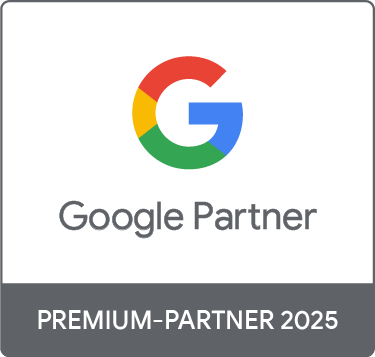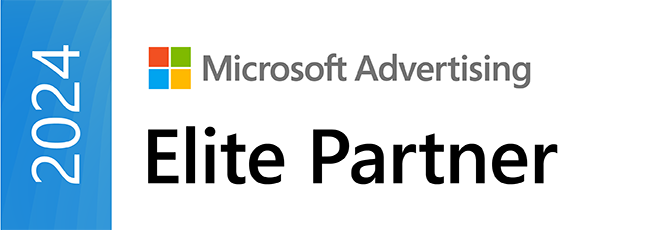In vielen deutschen Online Marketing Foren kommt es immer wieder zu Fragen nach der Segmenterstellung in Analytics. Dies nehme ich nun zum Anlass einen kurzen Blogbeitrag bzw. ein kleines Tutorial über die Erstellung von Segmenten in Google Analytics zu schreiben.
Im speziellen thematisiere ich hier die Möglichkeit sämtliche organischen Zugriffe in den Analytics-Ergebnissen auszuschließen.
Umsetzung eines Filtersegments in Analytics
Gesagt – getan. Es öffnet sich das Segmentmenü in welchem ihr nun aus einigen vorgefertigten Segmenten Auswählen, ein neues erstellen oder ein bestehendes bearbeiten könnt.
Zu Beginn sollte man sein Ziel definieren. In unserem Fall ist dies der „Ausschluss“ von sämtlichen organischen Zugriffen aus den jeweiligen Analytics Berichten.
Je nach gesetztem Ziel macht es häufig anfangs Sinn die von Google gegebenen Standardsegmente zu duplizieren um die Kopie als Grundlage für das neue Segment zu nutzen. So kann man der ersten Verwirrung aus dem Weg gehen und praktisch die Voreinstellungen übernehmen.
Nun sollte also ein zu unserer Intention passendes (vorgebendes) Segment herausgesucht werden. In diesem Beispiel wäre das „Organische Zugriffe“. Dies ist genau das Gegenteil unserer Intention – wenn wir also die Funktion dieses Segments umkehren, dann erhalten wir eins mit der von uns benötigten Funktion.


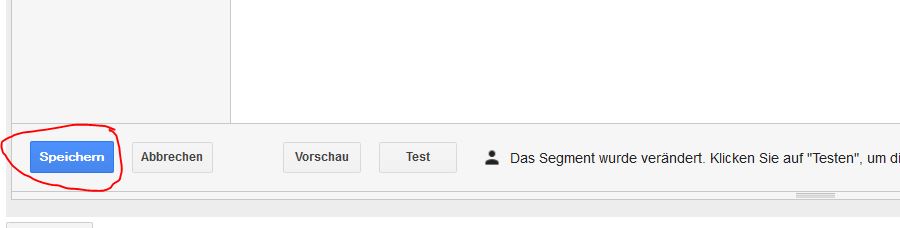
Wenn dies erledigt wurde könnt Ihr das soeben erstellte Segment nun als Filter nutzen und die organischen Zugriffe herausfiltern. Mit einem erneuten Klick auf „+Segment hinzufügen“ könnt ihr es ganz einfach hinzufügen.
Nach dem Hinzufügen sollte das Ganze in Aktion wie auf dem folgenden Foto aussehen, wobei man dazusagen muss, dass ich hier zur Veranschaulichung die beiden Segmente „Organische Zugriffe“ und „Alle Sitzungen“ ebenfalls hinzugefügt habe. Es sollte deutlich werden, dass die beiden Segmente „Ohne organische Zugriffe“ und „Organische Zugriffe“ zusammen 100% ergeben.

Wenn eure Ergebnisse nun ähnlich aussehen, dann könnt ihr das Segment nun bei allen Berichten benutzen und nachvollziehen, wie sich die Besucher – welche nicht von Suchmaschinen gekommen sind – verhalten.